在安装操作系统或修复电脑系统时,使用ISO启动盘是一个非常方便和高效的方法。本文将为大家详细介绍如何正确制作和使用ISO启动盘,帮助大家轻松完成相关任务。

一:ISO启动盘的概念和作用
ISO启动盘是一种可引导的媒体,其中包含了完整的操作系统安装程序或修复工具。通过将ISO镜像文件写入启动盘,我们可以使用它来启动电脑并进行系统安装或修复。
二:准备所需材料和工具
在开始制作ISO启动盘之前,我们需要准备一台空白的USB闪存驱动器(至少容量为8GB)或一张空白的DVD光盘,并下载好相应的ISO镜像文件。同时,我们还需要一个可靠的ISO到USB/DVD刻录工具。
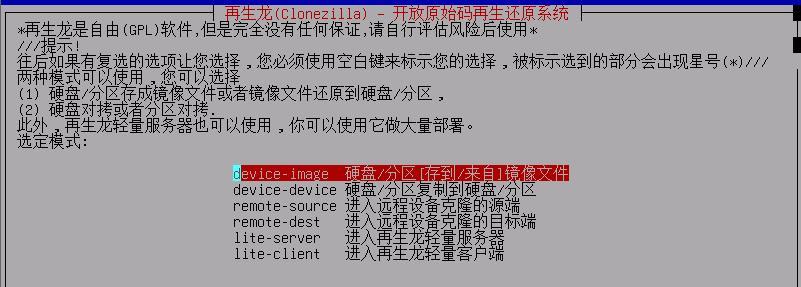
三:制作ISO启动盘
插入USB闪存驱动器或放入DVD光盘,并打开ISO到USB/DVD刻录工具。接下来,选择正确的ISO镜像文件和目标设备,并点击开始刻录按钮。刻录过程需要一些时间,请耐心等待直到完成。
四:设置电脑启动顺序
在使用ISO启动盘之前,我们需要确保电脑的启动顺序设置正确。进入BIOS设置界面(通常按下Del或F2键),找到启动选项,并将USB或DVD驱动器调整为首选启动设备。保存设置并退出BIOS。
五:启动电脑并选择引导设备
重新启动电脑后,系统将自动从ISO启动盘引导。在引导过程中,我们需要按照屏幕上的指示选择相应的语言、时区和键盘布局等设置。

六:安装或修复操作系统
一旦成功引导到ISO启动盘的界面,我们可以选择安装操作系统或使用其中的修复工具。根据个人需求选择相应的选项,并按照指示进行操作。
七:完成安装或修复
按照安装程序或修复工具的指示进行操作,直到安装或修复任务完成。期间可能需要输入一些信息,如产品密钥、用户名和密码等。
八:重新调整启动顺序
完成安装或修复后,我们需要再次进入BIOS设置界面,并将启动顺序调整回原来的设置,将系统硬盘设置为首选启动设备。
九:拔出ISO启动盘
在重新调整启动顺序后,我们可以安全地拔出ISO启动盘,以免影响系统正常启动。
十:验证安装或修复结果
重新启动电脑后,验证安装或修复的结果是否符合预期。检查系统是否可以正常运行,所有驱动程序是否正确安装。
十一:ISO启动盘的其他应用
除了安装操作系统和修复系统外,ISO启动盘还可以用于病毒扫描、数据备份和恢复等其他任务。根据具体需求,选择合适的ISO镜像文件进行使用。
十二:常见问题及解决方法
遇到制作或使用ISO启动盘过程中的问题时,可能需要参考常见问题解答。例如,无法引导ISO启动盘、刻录失败或操作系统安装中出现错误等情况。
十三:注意事项
在制作和使用ISO启动盘时,需要注意保持良好的网络连接、避免中断刻录过程、确保ISO文件的完整性和来源可靠等。此外,也要谨慎选择ISO镜像文件,以防包含恶意软件。
十四:常见的ISO启动盘工具推荐
市面上有许多可靠的ISO到USB/DVD刻录工具可供选择,如Rufus、UNetbootin、Win32DiskImager等。根据个人需求和使用习惯选择合适的工具。
十五:
通过本文的指南,我们了解了如何制作和正确使用ISO启动盘。ISO启动盘是安装操作系统和修复系统的重要工具,希望本文对大家有所帮助。

























